Laptop cũ của bạn vẫn hoạt động tốt, nhưng lại thiếu một card đồ họa rời mạnh mẽ? Việc nâng cấp hiệu năng đồ họa cho laptop mà không cần thay thế toàn bộ thiết bị là một bài toán khiến nhiều người băn khoăn. Giải pháp eGPU (external GPU) – hay còn gọi là card đồ họa gắn ngoài – đã xuất hiện từ lâu nhưng thường bị lầm tưởng là phức tạp và khó tự thực hiện. Tuy nhiên, thực tế đã chứng minh rằng việc tự xây dựng một hệ thống eGPU lại đơn giản hơn rất nhiều và mang lại hiệu quả bất ngờ, giúp bạn biến chiếc laptop yêu quý thành một cỗ máy làm việc và giải trí mạnh mẽ mà vẫn giữ được tính di động.
Tại Sao Nên Tự Lắp Ráp eGPU Cho Laptop Của Bạn?
Quyết định tự xây dựng một hệ thống eGPU xuất phát từ nhu cầu thực tế và tính thực dụng. Chiếc laptop Lenovo X1 Carbon của tôi vẫn làm rất tốt các tác vụ văn phòng, duyệt web và các công việc đòi hỏi hiệu suất nhẹ nhàng. Tuy nhiên, ngay khi tôi thử chơi các tựa game đồ họa nặng hoặc xử lý các dự án chỉnh sửa video QHD, giới hạn về hiệu năng đồ họa tích hợp đã trở nên rõ ràng.
Tôi đã từng cân nhắc mua một chiếc laptop gaming mới, nhưng điều đó dường như là một sự lãng phí lớn. Những chiếc laptop gaming thường khá nặng, thời lượng pin ngắn và hoàn toàn không phù hợp với nhu cầu di chuyển thường xuyên của tôi. Ngược lại, chiếc X1 Carbon hiện tại vừa vặn trong túi xách, luôn chạy êm ái và có thời lượng pin sử dụng cả ngày dài.
Một hệ thống eGPU tự làm mang đến giải pháp tối ưu. Tôi có được hiệu năng đồ họa gần như cấp độ máy tính để bàn khi cần, nhưng vẫn có thể dễ dàng mang laptop đến quán cà phê mà không phải mang theo một cỗ máy chơi game cồng kềnh. Hơn nữa, chi phí để tự xây dựng một hệ thống eGPU thấp hơn đáng kể so với việc mua các bộ eGPU enclosure sẵn có từ các nhà sản xuất lớn.
Điểm mấu chốt cuối cùng là sự tiện lợi. Trước khi có dock eGPU, tôi phải cắm tới bốn hoặc năm loại cáp khác nhau mỗi khi ngồi vào bàn làm việc. Giờ đây, chỉ cần cắm một sợi cáp Thunderbolt 4, mọi thứ đều hoạt động. Dock eGPU xử lý việc kết nối màn hình, sạc laptop và cung cấp tất cả các cổng cần thiết cho các thiết bị ngoại vi của tôi.
Hướng Dẫn Chi Tiết Cách Tự Xây Dựng eGPU
Mặc dù nghe có vẻ phức tạp, việc thiết lập một hệ thống eGPU thực sự đơn giản hơn bạn nghĩ rất nhiều. Bạn sẽ không cần phải “đụng chạm” đến phần mềm rắc rối hay các cài đặt ẩn. Chỉ cần lắp ráp các bộ phận, cài đặt driver, và bạn đã sẵn sàng trải nghiệm.
Những Thành Phần Cần Thiết Để Lắp Ráp eGPU
 Các thành phần cơ bản cần thiết để xây dựng một hệ thống eGPU tự chế cho laptop.
Các thành phần cơ bản cần thiết để xây dựng một hệ thống eGPU tự chế cho laptop.
Để xây dựng một hệ thống eGPU cho laptop, bạn chỉ cần một vài thành phần chính sau:
- Card Đồ Họa (Graphics Card – GPU): Tôi đã chọn RTX 2070 vì đây là card tôi sẵn có, nhưng bất kỳ card đồ họa để bàn nào cũng hoạt động tốt, tùy thuộc vào nhu cầu hiệu suất và ngân sách của bạn.
- Bộ Nguồn (Power Supply Unit – PSU): Tôi sử dụng bộ nguồn Seasonic Focus 500W ITX. Nó cung cấp đủ năng lượng cho hầu hết các card đồ họa. Bạn có thể sử dụng bất kỳ PSU nào bạn có. Hầu hết các dock eGPU hiện nay đều có các giá đỡ có thể chứa hầu hết các PSU tiêu chuẩn.
- Dock eGPU: Tôi đang sử dụng Dock GPU Thunderbolt TH3P4 với tùy chọn cấp nguồn 85W, đóng vai trò là nền tảng. Trừ khi laptop của bạn có cổng OCulink, một dock eGPU Thunderbolt sẽ là lựa chọn tiện lợi nhất.
- Cáp Thunderbolt: Thường được bao gồm cùng với dock, cáp này xử lý cả việc truyền dữ liệu và cấp nguồn. Nếu bạn định mua riêng, hãy nhớ rằng cáp USB-C và cáp Thunderbolt không phải lúc nào cũng giống nhau. Đảm bảo kiểm tra thông số kỹ thuật của cáp.
- Phần Mềm Thunderbolt Control Center: Có sẵn trên Microsoft Store để quản lý kết nối.
- Driver GPU: Tải xuống driver mới nhất từ NVIDIA hoặc AMD, tùy thuộc vào card đồ họa của bạn.
Tổng chi phí cho thiết lập của tôi vào khoảng 430 USD (bao gồm cả GPU và PSU), thấp hơn đáng kể so với việc mua một vỏ eGPU dựng sẵn và một card đồ họa. Hầu hết các giải pháp eGPU thương mại có giá khởi điểm từ 300 USD chỉ cho vỏ, chưa kể card đồ họa. Tất nhiên, nếu bạn đã có sẵn GPU và PSU dự phòng, bạn sẽ chỉ phải chi trả cho dock, khoảng 120 USD. Bạn cũng có thể tìm thấy các dock rẻ hơn, nhưng tôi chọn dock TH3P4 vì nó bao gồm tính năng cấp nguồn tích hợp và hỗ trợ kết nối nối tiếp các thiết bị Thunderbolt bổ sung.
Quy Trình Lắp Ráp Phần Cứng eGPU
Bạn sẽ không cần đến phần mềm phức tạp hay các cài đặt ẩn. Chỉ cần lắp ráp các bộ phận, cài đặt driver, và bạn đã sẵn sàng.
Đầu tiên, chuẩn bị dock eGPU của bạn. Gắn giá đỡ, nơi sẽ giữ cố định cả card đồ họa và bộ nguồn của bạn. Giá đỡ này đảm bảo không có gì bị lỏng lẻo khi hệ thống hoạt động.
 Lắp khung gắn card đồ họa và bộ nguồn vào dock eGPU TH3P4, bước đầu tiên trong quá trình lắp ráp.
Lắp khung gắn card đồ họa và bộ nguồn vào dock eGPU TH3P4, bước đầu tiên trong quá trình lắp ráp.
Sau khi đã gắn giá đỡ, cố định bộ nguồn. Tốt nhất là đặt PSU sao cho quạt hướng ra ngoài, đảm bảo GPU không chặn luồng khí khi eGPU được lắp ráp hoàn chỉnh.
Tiếp theo, nhẹ nhàng đưa card đồ họa vào khe PCIe trên dock của bạn. Khi đã căn chỉnh và lắp chặt, hãy cố định nó vào giá đỡ bằng một con ốc để đảm bảo chắc chắn.
 Cố định card đồ họa (GPU) và bộ nguồn (PSU) chắc chắn vào khung gắn trên dock eGPU, đảm bảo ổn định khi hoạt động.
Cố định card đồ họa (GPU) và bộ nguồn (PSU) chắc chắn vào khung gắn trên dock eGPU, đảm bảo ổn định khi hoạt động.
Bước tiếp theo là cắm tất cả các cáp nguồn. Kết nối cáp 24-pin (mainboard) vào dock, thêm cáp 4+4-pin (CPU) cho việc sạc thiết bị ngoại vi, và sau đó gắn cả hai đầu nối PCIe 8-pin và 6+2-pin vào GPU. Kiểm tra kỹ lưỡng để đảm bảo mọi kết nối đều chặt chẽ.
 Kết nối các loại cáp nguồn cần thiết từ PSU vào dock eGPU và card đồ họa, bao gồm 24-pin, 4+4-pin và PCIe.
Kết nối các loại cáp nguồn cần thiết từ PSU vào dock eGPU và card đồ họa, bao gồm 24-pin, 4+4-pin và PCIe.
Cấu Hình Phần Mềm và Kiểm Tra eGPU
Sau khi phần cứng đã sẵn sàng, hãy chuyển sang laptop của bạn. Tải xuống và cài đặt Thunderbolt Control Center từ Microsoft Store. Ứng dụng này giúp máy tính của bạn nhận diện và quản lý tất cả các thiết bị Thunderbolt, giúp việc kết nối eGPU trở nên dễ dàng.
Bây giờ, hãy dùng cáp Thunderbolt và kết nối eGPU với laptop của bạn. Đảm bảo rằng bạn cắm cáp vào cổng Thunderbolt của laptop (cổng có biểu tượng Thunderbolt) chứ không phải cổng USB-C thông thường. Một eGPU yêu cầu giao thức Thunderbolt, vốn không có trên tất cả các cáp sử dụng giao diện USB-C.
Mở Thunderbolt Control Center. eGPU mới của bạn sẽ hiển thị gần như ngay lập tức. Nếu nó không tự động kết nối, bạn có thể nhấp vào Connect và đặt tùy chọn thành Always connect. Bằng cách đó, bạn sẽ không cần phải phê duyệt kết nối mỗi khi cắm dock.
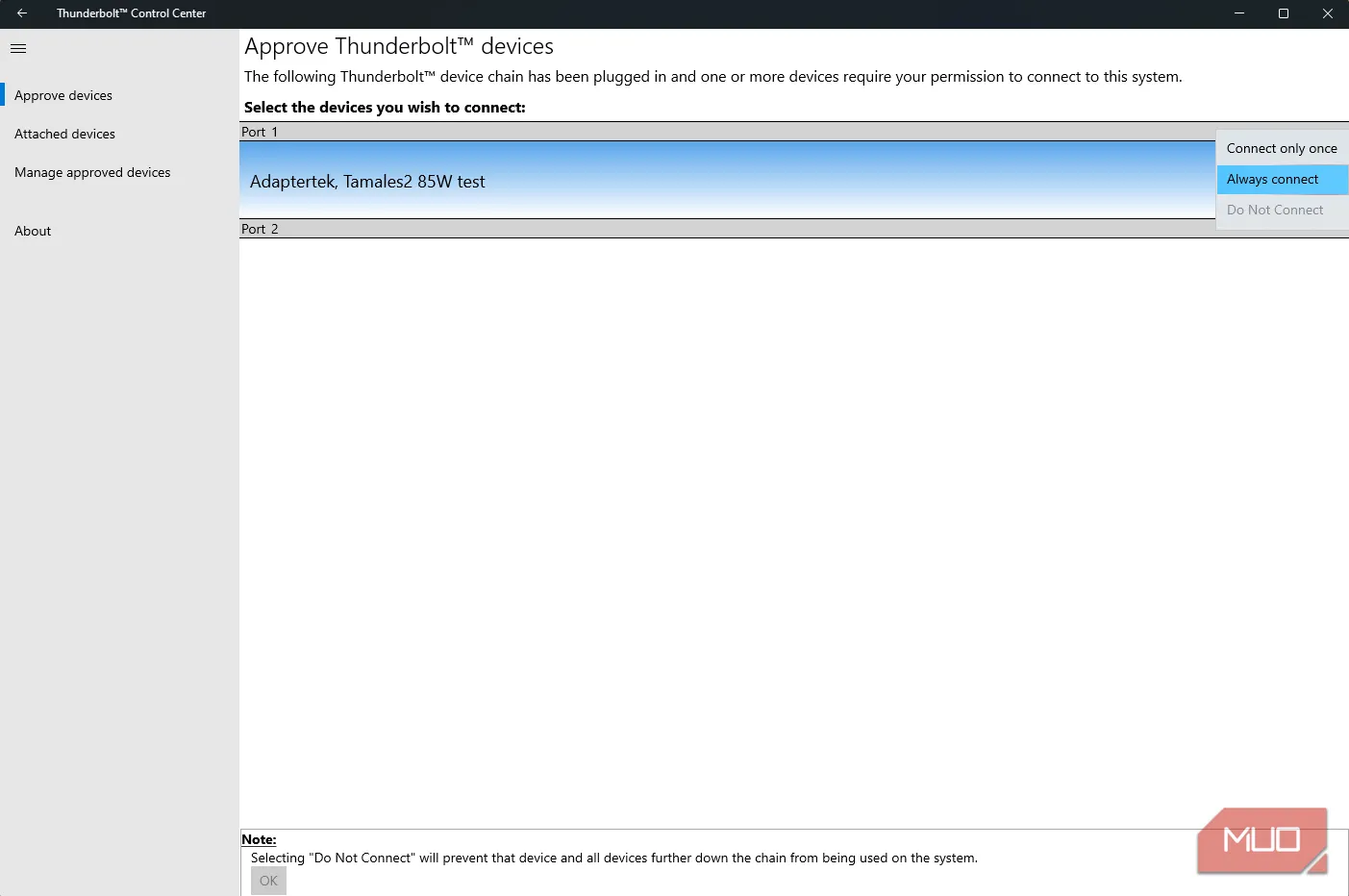 Cài đặt eGPU tự động kết nối (Always connect) trong ứng dụng Thunderbolt Control Center, giúp tối ưu hóa trải nghiệm sử dụng.
Cài đặt eGPU tự động kết nối (Always connect) trong ứng dụng Thunderbolt Control Center, giúp tối ưu hóa trải nghiệm sử dụng.
Tiếp theo, truy cập trang web của NVIDIA hoặc AMD để tải xuống driver mới nhất cho card đồ họa của bạn. Cài đặt chúng, và tìm biểu tượng bảng điều khiển GPU xuất hiện trong khay hệ thống của bạn. Nếu bạn thấy nó, mọi thứ đã sẵn sàng. Tất nhiên, bạn cũng có thể cài đặt GPU-Z để kiểm tra xem mọi thứ có hoạt động với eGPU hay không.
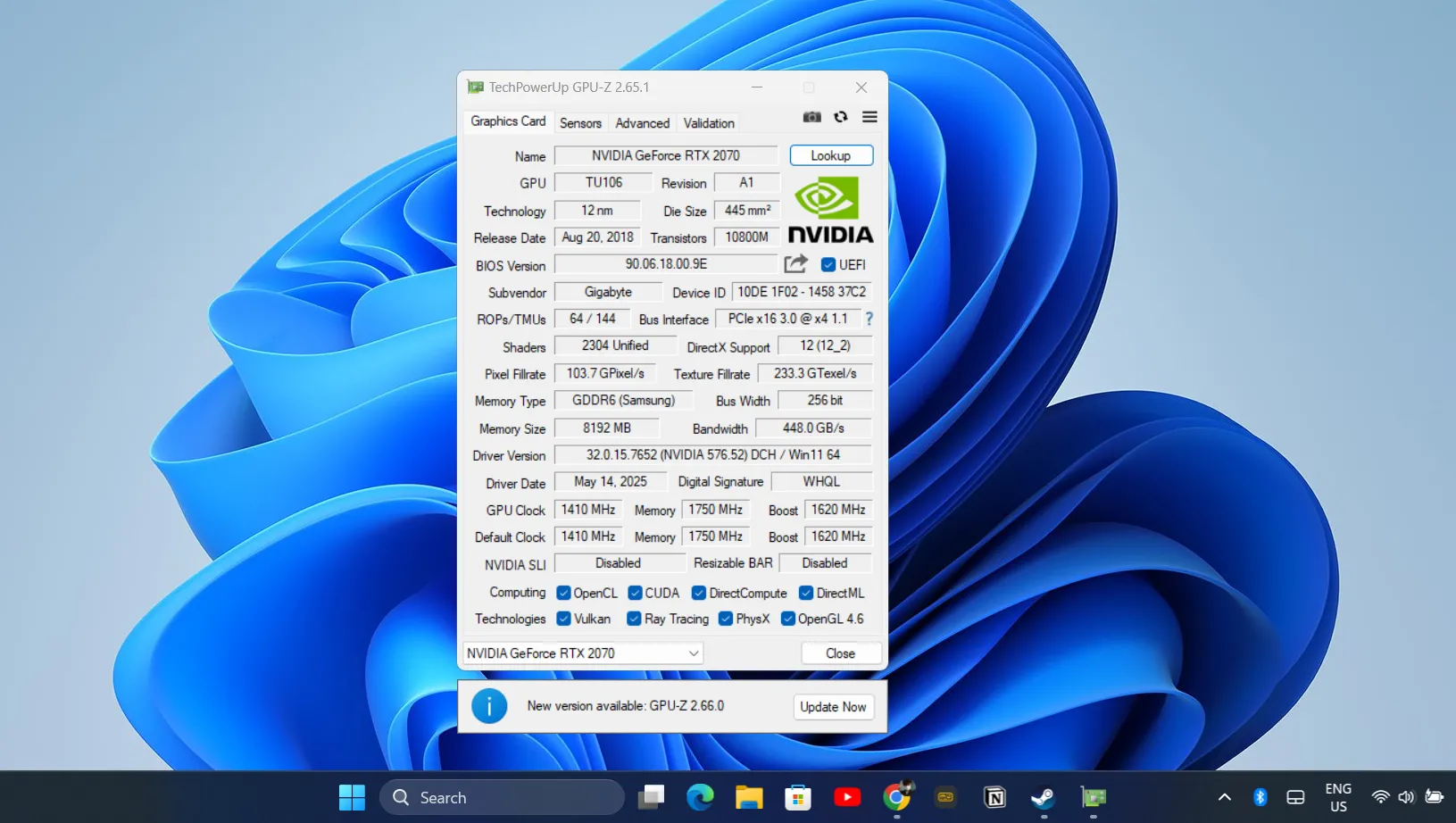 Kiểm tra thông tin card đồ họa rời eGPU bằng phần mềm GPU-Z để xác nhận các thông số kỹ thuật và trạng thái hoạt động sau khi lắp ráp.
Kiểm tra thông tin card đồ họa rời eGPU bằng phần mềm GPU-Z để xác nhận các thông số kỹ thuật và trạng thái hoạt động sau khi lắp ráp.
Để có kết quả tốt nhất, hãy kết nối màn hình ngoài của bạn trực tiếp vào các cổng xuất video của eGPU. Điều này đảm bảo tất cả các tác vụ nặng được thực hiện bởi GPU để bàn của bạn thay vì card đồ họa tích hợp của laptop. Bạn sẽ thấy hiệu suất tăng đáng kể trong các ứng dụng sáng tạo đòi hỏi cao và khi sử dụng màn hình độ phân giải cao.
Bạn có thể mong đợi toàn bộ quá trình mất khoảng hai mươi đến ba mươi phút, phần lớn thời gian đến từ việc lắp ráp phần cứng. Phần mềm rất nhanh chóng và tự động. Sau khi driver được cài đặt xong, bạn đã sẵn sàng tận hưởng hệ thống nâng cấp của mình.
eGPU Dock: Hơn Cả Một Giải Pháp Chơi Game
 Hệ thống eGPU hoàn chỉnh với các thiết bị ngoại vi như bàn phím, chuột được kết nối qua các cổng USB trên dock, minh họa khả năng mở rộng tiện ích.
Hệ thống eGPU hoàn chỉnh với các thiết bị ngoại vi như bàn phím, chuột được kết nối qua các cổng USB trên dock, minh họa khả năng mở rộng tiện ích.
Ngoài việc tăng hiệu năng đồ họa rõ rệt, dock eGPU của tôi đã thay đổi cách tôi làm việc tại bàn. Tính năng cấp nguồn 85W có nghĩa là laptop của tôi được sạc trong khi kết nối, vì vậy tôi không bao giờ phải lo lắng về thời lượng pin trong các buổi chơi game dài hoặc các dự án công việc chuyên sâu.
Dock cũng hoạt động tốt với các thiết bị chơi game cầm tay và PC mini hỗ trợ Thunderbolt. Khi một người bạn ghé thăm, họ có thể mang laptop hoặc thiết bị chơi game cầm tay của họ; tôi cho phép họ sử dụng eGPU, và tôi sử dụng PC để bàn của mình. Bằng cách này, cả hai chúng tôi đều có thể chơi các trò chơi co-op cùng nhau.
Khả năng mở rộng cổng dễ dàng biến dock eGPU trở thành một trong những trạm kết nối tốt nhất bạn có thể có hiện nay. Dock eGPU của tôi bao gồm nhiều cổng USB, tôi sử dụng chúng cho bàn phím, chuột và các thiết bị ngoại vi khác. Trước đây, tôi thường xuyên hết cổng trên laptop và phải sử dụng một bộ chia USB riêng. Giờ đây, chỉ cần một cáp Thunderbolt là đủ cho laptop của tôi.
Nhìn chung, việc thiết lập này mang lại cảm giác “cắm và chạy” thực sự nhờ ứng dụng Thunderbolt Control Center. Khi tôi đến bàn làm việc, tôi chỉ cần kết nối một cáp và, trong vòng vài giây, tôi có quyền truy cập vào một card đồ họa rời, một màn hình lớn hơn và tất cả các thiết bị ngoại vi của mình. Khi cần rời đi, tôi ngắt kết nối an toàn thông qua phần mềm và mang theo laptop.
Tự xây dựng eGPU đã trở thành một trong những dự án công nghệ DIY thỏa mãn nhất mà tôi từng hoàn thành. Nó đã giải quyết các vấn đề về hiệu năng đồ họa của tôi mà không buộc tôi phải đánh đổi tính di động hay chi một khoản tiền lớn để mua một chiếc laptop mới. Thiết lập này mang lại cho tôi sự linh hoạt để xử lý các tác vụ đồ họa chuyên sâu khi cần và duy trì khả năng di chuyển khi tôi đi công tác. Để khám phá thêm các giải pháp công nghệ sáng tạo và tối ưu hóa trải nghiệm làm việc, hãy tiếp tục theo dõi các bài viết chuyên sâu trên diemhencongnghe.com.